एक खाता बनाएं उपयोगकर्ता खाता बनाना
उपयोगकर्ता प्रबंधन
सीखना उद्देश्य:
उपयोगकर्ता खाते बनाने की प्रक्रिया का वर्णन कैसे करें। चार प्रकार के उपयोगकर्ता समूह खातों से परिचित होने के लिए; उन्हें एक परिभाषा देना सीखना किसी दिए गए नेटवर्क पर्यावरण के लिए उचित खाता प्रकारों को निर्धारित करने का तरीका जानें। जानें कि कैसे एक उपयोगकर्ता खाता और एक समूह खाता बनाने के लिए
नेटवर्क प्रबंधन
एक नेटवर्क जो स्वयं से काम कर सकता है अभी तक का आविष्कार नहीं किया गया है। समय-समय पर, आपको नए उपयोगकर्ता कनेक्ट करने की आवश्यकता होती है, और कुछ मौजूदा लोगों को कभी-कभी हटाया जा सकता है। नए संसाधनों को स्थापित करना और उन्हें एक संयुक्त उपयोग में प्रदान करना आवश्यक है, इसके अतिरिक्त, उन तक पहुंचने के लिए संबंधित अधिकार प्रदान करने के लिए अनुमतियाँ एक संसाधन से संबंधित नियम हैं, आमतौर पर एक निर्देशिका, फ़ाइल या प्रिंटर। अधिकार संसाधनों के लिए उपयोगकर्ता का उपयोग करते हैं।
इसका यह मतलब है कि स्थापना के बाद, नेटवर्क को प्रबंधित करना होगा।
नेटवर्क प्रशासन पांच मुख्य क्षेत्रों तक फैले हुए हैं, जिन्हें नेटवर्क व्यवस्थापक से परिचित होना चाहिए:
- उपयोगकर्ता प्रबंधन - उपयोगकर्ता खातों का निर्माण और रखरखाव, संसाधनों के लिए यूजर एक्सेस प्रबंध करना;
- संसाधन प्रबंधन - स्थापना और नेटवर्क संसाधनों का समर्थन;
- विन्यास प्रबंधन - नेटवर्क कॉन्फ़िगरेशन की योजना बना रहा है, इसका विस्तार, साथ ही आवश्यक दस्तावेज बनाए रखना;
- प्रदर्शन प्रबंधन - सिस्टम प्रदर्शन की निगरानी और सुधार करने के लिए नेटवर्क संचालन की निगरानी और निगरानी;
- समर्थन - चेतावनी, नेटवर्क समस्याओं की पहचान करना और हल करना
व्यवस्थापक के कर्तव्यों
नेटवर्क प्रबंधन के क्षेत्रों को देखते हुए, आप उन कार्यों की एक सूची बना सकते हैं जिसके लिए नेटवर्क व्यवस्थापक जिम्मेदार है:
- उपयोगकर्ता खाते बनाने और प्रबंधित करना;
- डेटा संरक्षण;
- प्रशिक्षण और उपयोगकर्ता समर्थन (यदि आवश्यक हो);
- मौजूदा सॉफ़्टवेयर का आधुनिकीकरण और एक नया स्थापना;
- संग्रह करने;
- डेटा हानि की रोकथाम;
- सर्वर पर भंडारण स्थान की निगरानी और प्रबंधन;
- अधिकतम प्रदर्शन के लिए नेटवर्क सेटअप;
- डेटा का बैकअप;
- वायरस से नेटवर्क की सुरक्षा;
- नेटवर्क समस्याओं को सुलझाना;
- आधुनिकीकरण और नेटवर्क घटकों के प्रतिस्थापन (यदि आवश्यक हो);
- नेटवर्क में नए कंप्यूटर जोड़ने
इस पाठ में, हम उपयोगकर्ता प्रबंधन से संबंधित कार्यों पर ध्यान देंगे। अन्य कार्यों निम्नलिखित गतिविधियों के विषय हैं
उपयोगकर्ता खाते बनाना
नेटवर्क पर काम करने वाले हर व्यक्ति को उपयोगकर्ता खाते का चयन करना होगा। खाते में उपयोगकर्ता नाम और लॉगऑन सेटिंग्स उसे सौंपी गई हैं। यह जानकारी व्यवस्थापक द्वारा दर्ज की गई है और नेटवर्क ऑपरेटिंग सिस्टम द्वारा संग्रहीत है जब कोई उपयोगकर्ता नेटवर्क पर लॉग इन करने का प्रयास करता है, तो उसका नाम खाता सत्यापित करने के लिए उपयोग किया जाता है।
सभी नेटवर्क्स में उपयोगिताओं हैं जो प्रशासकों को नेटवर्क सुरक्षा डेटाबेस में नए खाते जोड़ते हैं। इस प्रक्रिया को कभी-कभी "उपयोगकर्ता निर्माण" कहा जाता है Microsoft Windows NT सर्वर में, खाता निर्माण उपयोगिता को डोमेन के लिए उपयोगकर्ता प्रबंधक कहा जाता है, यह व्यवस्थापकीय उपकरण समूह में स्थित है
उपयोगिता चलाने से उपयोगकर्ता प्रबंधक, मेनू से चुनें उपयोगकर्ता नई कमान उपयोगकर्ता ... एक समान विंडो दिखाई देगी जिसमें आप एक नया उपयोगकर्ता खाता बनाने के लिए आवश्यक जानकारी दर्ज कर सकते हैं
उपयोगकर्ता डेटा दर्ज करना
इस खाते में ऐसी जानकारी है जो उपयोगकर्ता को नेटवर्क सुरक्षा प्रणाली में पहचानती है, जिसमें निम्न शामिल हैं:
- उपयोगकर्ता नाम और पासवर्ड;
- सिस्टम संसाधनों तक पहुंचने के उपयोगकर्ता का अधिकार;
- जिन समूहों को खाता संबंधित है
- यह जानकारी व्यवस्थापक द्वारा एक नया खाता बनाने के लिए आवश्यक है।
आइए, कुछ फ़ील्ड के उद्देश्य को समझाएं जो एक नए खाते का निर्माण करते समय भरे गए हैं।
उपयोगकर्ता नाम -उपयोगकर्ता खाते की पहचान करता है उपयोगकर्ता नाम किसी अन्य उपयोगकर्ता, प्रशासित डोमेन के समूह या कंप्यूटर के नाम से निपटने में सक्षम नहीं होना चाहिए। इसमें एक मनमाना रजिस्टर के 20 से अधिक मनमानी वर्ण शामिल हो सकते हैं, जिसमें निम्नलिखित शामिल नहीं है:
- पूर्ण नाम - इसमें पूर्ण उपयोगकर्ता नाम शामिल है।
- विवरण - खाता या उपयोगकर्ता का वर्णन करते हुए पाठ शामिल है
- पासवर्ड और पासवर्ड की पुष्टि करें एक पासवर्ड है जिसका अधिकतम लंबाई 14 वर्ण है। इस मामले में वर्णों का रजिस्टर महत्वपूर्ण है: आपको दोनों क्षेत्रों में एक ही पासवर्ड दर्ज करना होगा।
विंडोज एनटी सर्वर अधिकांश उपयोगकर्ता प्रबंधन उपयोगिताओं में उपलब्ध विकल्प लागू करता है - खातों को कॉपी करना इसकी सहायता से, व्यवस्थापक उपयोगकर्ता के "मॉडल" बनाता है, व्यक्तिगत पैरामीटर और विशेषताओं की आवश्यकता हो सकती है जो अन्य उपयोगकर्ताओं द्वारा आवश्यक हो सकती है। इन विशेषताओं के साथ एक नया खाता बनाने के लिए, व्यवस्थापक बस इसे कॉपी करता है - मॉडल - प्रवेश और इसे एक नया नाम देता है
उपयोगकर्ता विकल्प सेट करना
अधिकांश नेटवर्क प्रशासकों को कुछ अतिरिक्त मापदंडों को उपयोगकर्ताओं को आवंटित करने की अनुमति देते हैं, जिनमें शामिल हैं:
- पंजीकरण का समय - उस समय को सीमित करने के लिए जिसके दौरान उपयोगकर्ता नेटवर्क में प्रवेश कर सकता है;
- घर निर्देशिका - उपयोगकर्ता को अपनी निजी फाइलों को स्टोर करने के लिए एक जगह देने के लिए;
- खाते की अवधि - नेटवर्क पर कुछ उपयोगकर्ताओं के "रहने" को सीमित करने के लिए।
कुछ उपयोगकर्ताओं के लिए एक नेटवर्क वातावरण बनाने के लिए व्यवस्थापक को एक अलग अवसर की आवश्यकता होगी उदाहरण के लिए, सुरक्षा के एक निश्चित स्तर को समर्थन देने या उन उपयोगकर्ताओं को समर्थन देने के लिए आवश्यक है, जिन्होंने इस तकनीक के साथ स्वतंत्र रूप से काम करने के तरीके के रूप में कंप्यूटर और नेटवर्क को महारत हासिल नहीं किया है व्यवस्थापक प्रोफ़ाइल बना सकता है (प्रोफाइल ) उपयोगकर्ता के माहौल को प्रबंधित करने के लिए जिसमें वे प्रवेश करने के बाद हैं। पर्यावरण में नेटवर्क कनेक्शन और उपलब्ध प्रोग्राम शामिल हैं, साथ ही साथ:
- प्रिंटर से कनेक्शन;
- कार्यक्रम प्रबंधक सेटिंग्स;
- बैज;
- माउस सेटिंग्स;
- स्क्रीन का रंग;
- स्क्रीन सेवर।
प्रोफाइल पैरामीटर, इसके अतिरिक्त, कभी-कभी विशेष लॉगऑन की स्थिति और उपयोगकर्ता के बारे में जानकारी शामिल होती है जहां उपयोगकर्ता अपनी फ़ाइलों को संग्रहीत कर सकते हैं।
कुंजी उपयोगकर्ता खाते
नेटवर्क ऑपरेटिंग सिस्टम कुछ प्रकार के पूर्व-कॉन्फ़िगर उपयोगकर्ता खातों के साथ आते हैं जो स्वचालित रूप से सक्रिय होते हैं जब सिस्टम इंस्टॉल हो जाता है।
प्रशासक - प्रारंभिक खाताजब नेटवर्क ऑपरेटिंग सिस्टम स्थापित करते हैं, तो एक उपयोगकर्ता खाता बनाया जाता है जो नेटवर्क में पूर्ण शक्ति है। यह उस पर है कि निम्नलिखित फ़ंक्शन को असाइन किया गया है:
माइक्रोसॉफ्ट नेटवर्किंग वातावरण में इस उपयोगकर्ता का नाम हैप्रशासक (व्यवस्थापक)। पर्यावरण मेंनोवेल को सुपरवाइजर के रूप में जाना जाता है (पर्यवेक्षक)।
आमतौर पर, जो नेटवर्क ऑपरेटिंग सिस्टम स्थापित करता है वह नेटवर्क में प्रवेश करने वाला पहला है। एक व्यवस्थापक खाते के साथ नेटवर्क में प्रवेश करना, उसके पास सभी नेटवर्क फ़ंक्शन पर पूर्ण नियंत्रण है।
अतिथि खाते
इंस्टॉलर द्वारा बनाया गया एक और मानक उपयोगकर्ता कहा जाता हैअतिथि (अतिथि)। यह खाता उन लोगों के लिए लक्षित है, जो नेटवर्क के पूर्ण उपयोगकर्ता नहीं हैं, लेकिन उन्हें इसके लिए अस्थायी पहुंच की आवश्यकता होती है। कुछ नेटवर्क ऑपरेटिंग सिस्टम, उदाहरण के लिएमाइक्रोसॉफ्ट विंडोज एनटी सर्वर , स्थापना के बाद अतिथि खाते को अक्षम छोड़ दें नेटवर्क व्यवस्थापक इसे सक्रिय कर सकता है
पासवर्ड (पासवर्ड ) नेटवर्क पर्यावरण की सुरक्षा सुनिश्चित करें इसलिए, व्यवस्थापक द्वारा अपने खाते के मापदंडों को सेट करते समय एक ऐसा प्राथमिक कार्य करना चाहिए, जिससे वह पासवर्ड बदल सके। यह उपयोगकर्ताओं के नेटवर्क के प्रशासनिक अधिकारों के साथ अनधिकृत पहुंच को रोक देगा, और उनके द्वारा अन्य उपयोगकर्ताओं की रचना
सभी को एक अद्वितीय पासवर्ड के साथ आना चाहिए और इसे गुप्त रखना होगा विशेष रूप से महत्वपूर्ण मामलों में, आपको उपयोगकर्ता को अपने पासवर्ड को समय-समय पर बदलने की आवश्यकता होती है। कई नेटवर्क ऑपरेटिंग सिस्टम ऐसे उपकरण ऑफ़र करते हैं जो स्वचालित रूप से उपयोगकर्ताओं को व्यवस्थापक द्वारा निर्दिष्ट अंतराल के माध्यम से ऐसा करने के लिए मजबूर करते हैं।
ऐसे परिस्थितियों में जहां सुरक्षा इतनी महत्वपूर्ण नहीं है या जब पहुंच के अधिकार सीमित हैं (जैसे एक अतिथि खाते में), तो आप खाते को संशोधित कर सकते हैं ताकि किसी विशिष्ट उपयोगकर्ता के नेटवर्क पर लॉग इन करने के लिए पासवर्ड की आवश्यकता न हो।
प्रशासक, अंत में, इस विकल्प को ध्यान में रखना चाहिए: जो उपयोगकर्ता पहले ही कंपनी से खारिज कर दिया गया है वह सिस्टम में प्रवेश करने का प्रयास करेगा। इस से बचने का एकमात्र तरीका पूर्व कर्मचारी के खाते को जितनी जल्दी हो सके निष्क्रिय करना है।
पासवर्ड के प्रबंधन के लिए यहां कुछ पारंपरिक सुझाव दिए गए हैं:
- स्पष्ट पासवर्ड का उपयोग न करें, जैसे जन्म की तारीख, आपके पति या पत्नी का नाम, कुत्ते का नाम, आदि;
- पासवर्ड को स्टोर करने का सबसे अच्छा स्थान आपकी मेमोरी है, न कि मॉनीटर से चिपके कागज का टुकड़ा;
- अपने पासवर्ड की वैधता (यदि समाप्ति तिथि निर्धारित की गई है) के बारे में मत भूलें, तो पासवर्ड बदलने से पहले इसे बंद हो जाएगा और सिस्टम लॉक हो जाएगा।
एक बार पासवर्ड संचालन के दौरान प्रशासक द्वारा सहायता मिलने पर उपयोगकर्ताओं को कुछ अनुभव मिलेगा, व्यवस्थापक को उनके लिए स्वीकार्य पासवर्ड सुरक्षा नीति निर्धारित करने का अधिकार है।
समूह खाते
नेटवर्क हजारों खातों का समर्थन कर सकते हैं (खातों )। कई बार ऐसे समय होते हैं जब एक व्यवस्थापक को इन रिकॉर्डों में से प्रत्येक पर, या कम से कम उनमें से एक महत्वपूर्ण हिस्से के समान कार्य करना चाहिए।कभी-कभी किसी व्यवस्थापक को एक ही संदेश को बड़ी संख्या में उपयोगकर्ताओं को भेजना पड़ता है (किसी ईवेंट की सूचना देना) या यह निर्धारित करने के लिए कि किन उपयोगकर्ताओं को कुछ संसाधनों तक पहुंच होनी चाहिए। ऐसा करने के लिए, व्यवस्थापक को प्रत्येक खाते को संशोधित करने की आवश्यकता होती है, इसमें उपयोगकर्ता के पहुंच अधिकार को बदलना। यदि 100 लोगों को किसी संसाधन का उपयोग करने की अनुमति की आवश्यकता होती है, तो प्रशासक को हर सौ के लिए यह अधिकार देना चाहिए
लगभग सभी नेटवर्क इस समस्या को एक विशेष खाते में अलग-अलग उपयोगकर्ता खातों को गठबंधन करने की पेशकश करके समूह कहते हैं। समूह (समूह ) एक ऐसा खाता है जिसमें दूसरे खाते शामिल हैं समूहों के क्रियान्वयन का मुख्य कारण प्रशासन का सरलीकरण है। समूह प्रशासक को एक ही नेटवर्क उपयोगकर्ता के रूप में बड़ी संख्या में उपयोगकर्ताओं को संचालित करने की सुविधा प्रदान करते हैं।
यदि 100 खातों को एक साथ समूहित किया जाता है, तो व्यवस्थापक समूह में एक संदेश भेज सकता है, और सभी सदस्य इसे स्वचालित रूप से प्राप्त कर सकते हैं। इसी तरह, संसाधन का उपयोग करने का अधिकार किसी समूह को सौंपा जा सकता है, और उसके सभी सदस्यों को यह प्राप्त होगा।
समूह योजना
क्योंकि समूह एक बहुत शक्तिशाली प्रशासनिक उपकरण हैं, इसलिए उन्हें नेटवर्क की योजना बनाते समय विशेष ध्यान देने की आवश्यकता होती है। अनुभवी प्रशासकों को पता है कि व्यावहारिक रूप से नेटवर्क के कोई भी उपयोगकर्ता नहीं होना चाहिए। प्रत्येक उपयोगकर्ता दूसरों के साथ कुछ विशेषाधिकारों और जिम्मेदारियों को साझा करेगा विशेषाधिकार (
अधिकार ) उपयोगकर्ता को सिस्टम में कुछ क्रिया करने के लिए प्राधिकृत करें उदाहरण के लिए, सिस्टम को बैक अप करने का विशेषाधिकार हो सकता है विशेषाधिकार पूरे सिस्टम के हैं और यह अधिकारों से अलग है अधिकार (अनुमतियाँ ) और विशेषाधिकार समूहों को सौंपा जाना चाहिए ताकि प्रशासक उन्हें एकल उपयोगकर्ताओं के साथ व्यवहार कर सकें।
- समूह निम्नलिखित कार्यों को पूरा करने में सहायता करते हैं।
- संसाधनों तक पहुँच प्रदान करें (जैसे फ़ाइलें, निर्देशिकाएं और प्रिंटर) समूह को दिए गए अधिकार अपने सदस्यों को स्वचालित रूप से दिए जाते हैं।
- सिस्टम कार्यों को करने के लिए विशेषाधिकार प्रदान करें (जैसे बैकअप, फ़ाइलों को पुनर्स्थापित करें (बैकअप से) या सिस्टम समय बदलना) डिफ़ॉल्ट रूप से, उपयोगकर्ताओं में से कोई भी विशेषाधिकारों में से किसी को सौंपा नहीं जाता है। उपयोगकर्ता समूह सदस्यता के माध्यम से विशेषाधिकार प्राप्त करते हैं
- संदेशों की संख्या को कम करके संचार तैयार करना और तैयार किया जा रहा है।
समूह बनाएं
समूह बनाना एक व्यक्तिगत उपयोगकर्ता के लिए एक खाता बनाने की तरह है। अधिकांश नेटवर्क में उपयोगिताओं हैं, जिसके साथ प्रशासक नए समूह बना सकते हैं। मेंमाइक्रोसॉफ्ट विंडोज एनटी सर्वर इस कार्यक्रम को कहा जाता है डोमेन के लिए उपयोगकर्ता प्रबंधक और कार्यक्रम समूह में है प्रशासनिक उपकरण
उपयोगिता चलाने से उपयोगकर्ता प्रबंधक, मेनू से चुनें उपयोगकर्ता नई कमान स्थानीय समूह ....एक नए स्थानीय समूह के बारे में जानकारी दर्ज करने के लिए समान नाम का एक संवाद बॉक्स प्रदर्शित किया गया है।
नए समूहों का निर्माण करते समय भरे गए क्षेत्रों के उद्देश्य की व्याख्या करते हैं:
- समूह का नाम - स्थानीय समूह को पहचानता है समूह का नाम प्रशासित डोमेन या कंप्यूटर में किसी अन्य समूह (या उपयोगकर्ता) के नाम के समान नहीं हो सकता है। इसमें एक मनमाना रजिस्टर के किसी भी पात्र को शामिल किया जा सकता है, जिसमें निम्नलिखित शामिल नहीं है।
- विवरण - इस समूह के समूह या उपयोगकर्ता के वर्णन में पाठ शामिल है।
एक समूह बनाने और एक अलग-अलग उपयोगकर्ता बनाने में मुख्य अंतर यह है कि समूह को "पता" होना चाहिए जो उपयोगकर्ता इसके सदस्य हैं। इसलिए, व्यवस्थापक का कार्य उचित उपयोगकर्ताओं को चुनना है और उन्हें समूह में आवंटित करना है।
समूहों के प्रकार
माइक्रोसॉफ्ट विंडोज एनटी सर्वर चार प्रकार के समूह का उपयोग करता है
स्थानीय) समूह
- स्थानीय (
इस प्रकार के समूह को व्यक्तिगत कंप्यूटर खाते के डेटाबेस में लागू किया गया है। स्थानीय समूह में उन उपयोगकर्ता खाते शामिल होते हैं जिनके पास स्थानीय कंप्यूटर पर अधिकार और विशेषाधिकार हैं, और वैश्विक समूह खातों।
इस प्रकार के समूह पूरे डोमेन के भीतर उपयोग किए जाते हैं। वैश्विक समूह मुख्य डोमेन नियंत्रक (पीओसी) पर पंजीकृत हैं और इसमें उन उपयोगकर्ताओं को शामिल किया जा सकता है जिनके खाते इस डोमेन के डेटाबेस में हैं।
इन समूहों को आमतौर पर इस्तेमाल किया जाता हैविंडोज एनटी सर्वर इन-सिस्टम की जरूरतों के लिए
इस प्रकार के समूह के कुछ फ़ंक्शन सभी नेटवर्क के लिए सामान्य हैं। इसमें अधिकांश प्रशासन और रखरखाव कार्य शामिल हैं कुछ मानक कार्रवाइयां करने के लिए, प्रशासक को उचित विशेषाधिकारों के साथ उपयोगकर्ता खाते और समूह बनाना चाहिए, लेकिन कई नेटवर्क प्रदाताओं इन परेशानियों के प्रशासकों को स्थानीय या वैश्विक समूह प्रदान करके उन्हें आराम प्रदान करते हैं। अंतर्निहित समूह तीन श्रेणियों में आते हैं:
- प्रशासक - इन समूहों के उपयोगकर्ता अधिकतम संभव विशेषाधिकार प्राप्त करते हैं;
- ऑपरेटर - इन समूहों के उपयोगकर्ता विशिष्ट कार्य करने के लिए सीमित प्रशासनिक क्षमताएं हैं;
- अन्य - इन समूहों के उपयोगकर्ता सीमित कार्य करते हैं
समूहों के लिए विशेषाधिकार देना
सबसे आसान तरीका बड़ी संख्या में उपयोगकर्ताओं को समान अधिकार प्रदान करना है - किसी समूह को इन अधिकारों को असाइन करें और फिर इसे उपयोगकर्ताओं के समूह में जोड़ें। इसी प्रकार, उपयोगकर्ताओं को अंतर्निहित समूह में जोड़ दिया जाता है। उदाहरण के लिए, यदि कोई व्यवस्थापक किसी उपयोगकर्ता को नेटवर्क पर व्यवस्थापकीय कार्य करने के लिए चाहता है, तो वह उस उपयोगकर्ता को समूह का सदस्य बना देगाव्यवस्थापकों।
उपयोगकर्ता खातों को अवरुद्ध करना या हटा देना
कभी-कभी किसी व्यवस्थापक को नेटवर्क पर किसी भी खाते का उपयोग करने की संभावना को बाहर करना चाहिए। इसे इसे अवरुद्ध या हटाकर प्राप्त किया जा सकता है।
अवरुद्ध
यदि खाता अवरुद्ध है, तो यह अभी भी नेटवर्क खाता डेटाबेस में होगा, लेकिन कोई इसे नेटवर्क पर लॉग ऑन करने के लिए उपयोग नहीं कर सकता। एक लॉक खाता मौजूद नहीं है, जैसा कि यह था।
उपयोगकर्ता द्वारा इसके साथ काम करने के बाद प्रशासक को खाते को तुरंत डिस्कनेक्ट करना चाहिए। अगर यह स्पष्ट हो जाता है कि खाता अब जरूरी नहीं है, तो आप इसे हटा सकते हैं।
Windows NT सर्वर में उपयोगकर्ता खातों को ब्लॉक करने के लिए, का उपयोग करें उपयोगकर्ता गुण कार्यक्रम उपयोगकर्ता प्रबंधक किसी उपयोगकर्ता को ब्लॉक करने के लिए, खाता नाम पर डबल-क्लिक करें, चेक बॉक्स चुनें खाता अक्षम, और फिर ठीक पर क्लिक करें। अब खाता बंद है
निष्कासन
किसी खाते को हटाना उपयोगकर्ता खाते को नेटवर्क अकाउंट डाटाबेस में नष्ट कर देता है; उपयोगकर्ता अब नेटवर्क तक पहुंचने में सक्षम नहीं होगा।
उपयोगकर्ता खाते को निम्न मामलों में हटा दिया जाना चाहिए:
उपयोगकर्ता को हटाने की प्रक्रिया आम तौर पर सरल होती है: आपको एक खाता नाम चुनना होगा और संवाद बॉक्स में बटन पर क्लिक करना होगा। मेंमाइक्रोसॉफ्ट विंडोज एनटी सर्वर , उदाहरण के लिए, प्रयोक्ता खातों को हटाने के लिए, कार्यक्रम डोमेन के लिए उपयोगकर्ता प्रबंधक वह खाता चुनें जिसे आप हटाना चाहते हैं, और उसके बाद दबाएंDELETE । पुष्टि करने के बाद कि आप वास्तव में खाता हटाना चाहते हैं, पर क्लिक करेंठीक - खाता हटा दिया जाएगा।
नेटवर्क प्रशासक के काम के मुख्य क्षेत्रों में से एक है उपयोगकर्ता खातों का निर्माण। खातों को व्यक्तिगत उपयोगकर्ताओं और समूहों दोनों के लिए बनाया गया है जब व्यवस्थापक पहले सिस्टम में लॉग करता है, तो खाते स्वचालित रूप से बनाए जाते हैंप्रशासक और अतिथि । पासवर्ड सभी खातों का एक महत्वपूर्ण घटक है क्योंकि वे नेटवर्क संरक्षण प्रदान करते हैं
उपयोगकर्ता खाता बनाते समय, आपको विभिन्न पैरामीटर (जैसे उपयोगकर्ता नाम, पासवर्ड, सिस्टम विशेषाधिकार और संसाधनों के अधिकारों का अधिकार) दर्ज करना होगा, और उस समूह को निर्दिष्ट करना चाहिए जिसमें उपयोगकर्ता संबंधित है। प्रोफाइल का उपयोगकर्ता के काम के माहौल को प्रबंधित करने के लिए उपयोग किया जाता है। आमतौर पर, प्रोफ़ाइल में प्रिंटर, आइकन, माउस सेटिंग्स और अधिक के लिए कनेक्शन शामिल हैं।
जब एक नेटवर्क की योजना बनाते हैं, तो विभिन्न समूहों को विशेष ध्यान देना चाहिए। समूह बनाना व्यवस्थापक के काम को बहुत सरल करता है चार प्रकार के समूह हैं: स्थानीय, वैश्विक, विशेष (Windows NT सर्वर के लिए) और अंतर्निहित कई नेटवर्क ऑपरेटिंग सिस्टम स्वचालित रूप से नेटवर्क स्थापना के दौरान अंतर्निहित स्थानीय और वैश्विक समूह बनाते हैं।
सभी महत्व के बावजूद उपयोगकर्ता प्रबंधन, केवल कारकों में से एक है जो नेटवर्क का विश्वसनीय संचालन सुनिश्चित करता है। यदि व्यवस्थापक सही तरीके से नेटवर्क की योजना बना रहा है और क्रमिक रूप से इस योजना का अनुसरण करता है, तो खातों के प्रशासन से महत्वपूर्ण समय लागत या अन्य निविष्टियां नहीं होनी चाहिए।
हालांकि, नेटवर्क (कुछ उम्मीदों के अनुसार) के सही संचालन को सुनिश्चित करना और एक सभ्य स्तर की सेवा का समर्थन करना एक बहुत ही कठिन प्रक्रिया में बदल सकता है जो आपके सभी काम का समय लेगा
विंडोज एक्सपी के बहु-उपयोगकर्ता वातावरण में काम करने की एक विशेषता यह है कि प्रत्येक उपयोगकर्ता के पास अपना खाता होना चाहिए जो पीसी के सॉफ्टवेयर और हार्डवेयर के साथ काम करते समय अपने अधिकार और प्राधिकरण को परिभाषित करता है। एक उपयोगकर्ता खाता प्रशासक द्वारा बनाया गया है और व्यवस्थापक द्वारा संशोधित किया जा सकता है।
खाता एक रिकॉर्ड है जिसमें सभी जानकारी शामिल है जो उपयोगकर्ता को Windows XP में निर्धारित करती है:
सिस्टम में लॉग इन करने के लिए आवश्यक इसके नाम और पासवर्ड;
उन समूहों के नाम जिनमें उपयोगकर्ता सदस्य है;
अधिकार और अनुमतियां जिनके पास सिस्टम में काम करना और उसके संसाधनों तक पहुंच है।
पीसी संसाधनों के लिए उपयोगकर्ता पहुंच के लिए अनुमतियाँ विभाजित की गई हैं:
पूर्ण पहुंच - सभी संसाधनों के लिए असीमित पहुंच;
सामान्य पहुंच - कंप्यूटर को कॉन्फ़िगर करने और प्रोग्राम इंस्टॉल करने की क्षमता है, लेकिन अन्य उपयोगकर्ताओं की फ़ाइलों और फ़ोल्डरों तक पहुंच के बिना;
प्रतिबंधित पहुंच - एक पीसी पर काम करने की क्षमता, दस्तावेजों को बनाने और सहेजने की क्षमता है, लेकिन सिस्टम फ़ाइलों और सेटिंग्स में प्रोग्रामों को स्थापित करने या संभावित खतरनाक परिवर्तन करने की क्षमता के बिना।
पीसी संसाधनों तक पहुंच के संदर्भ में, सभी उपयोगकर्ता श्रेणियों में विभाजित हैं:
व्यवस्थापकों - कंप्यूटर या डोमेन के लिए पूर्ण, असीमित एक्सेस अधिकार हैं;
उन्नत उपयोगकर्ता - सामान्य पहुंच के अधिकार हैं; किसी भी, न सिर्फ प्रमाणित अनुप्रयोग चला सकते हैं;
सदस्यों की सूची - सीमित पहुंच के अधिकार हैं; उनके पास सिस्टम मापदंडों को बदलने का अधिकार नहीं है और कई अप्रमाणित अनुप्रयोग नहीं चला सकते हैं;
मेहमानों - डिफ़ॉल्ट रूप से उनके खाते के अलावा उपयोगकर्ता के समान अधिकार हैं "अतिथि", अधिकारों में और भी सीमित;
पुरालेख ऑपरेटर - फ़ाइलों को संग्रह और पुनर्स्थापित करने के उद्देश्य से केवल पहुंच प्रतिबंध ब्लॉक कर सकते हैं;
प्रतिलिपिकार - डोमेन में फ़ाइलों की प्रतिकृति (प्रतिकृति) का समर्थन करता है
उपयोग में आसानी के लिए, समान अधिकार वाले उपयोगकर्ताओं को एक साथ समूहित किया जा सकता है। इस मामले में, ए समूह खाता, जो उपयोगकर्ता खातों का एक सेट है जब उपयोगकर्ता खाते को समूह में शामिल किया जाता है, तो संबंधित उपयोगकर्ता को इस समूह को दी जाने वाली सभी अधिकार और अनुमति मिलती है।
पीसी पर उपलब्ध दो प्रकार के उपयोगकर्ता खाते हैं:
1) कंप्यूटर व्यवस्थापक खाता उन लोगों के लिए है, जो सिस्टम स्तर पर परिवर्तन कर सकते हैं, प्रोग्राम इंस्टॉल कर सकते हैं और कंप्यूटर पर सभी फाइलों तक पहुंच सकते हैं। इस तरह के खाते वाले उपयोगकर्ता को कंप्यूटर पर अन्य उपयोगकर्ता खातों पर पूर्ण पहुंच होती है। वह कर सकते हैं:
कंप्यूटर पर उपयोगकर्ता खाते बना और हटाएं;
कंप्यूटर पर अन्य उपयोगकर्ताओं के लिए पासवर्ड बनाएँ;
खाते में उपयोगकर्ता नाम, चित्र, पासवर्ड और खाता प्रकार बदलें
2) सीमित खाता - उन उपयोगकर्ताओं के लिए लक्षित है, जिन्हें कंप्यूटर की अधिकांश सेटिंग्स बदलने और महत्वपूर्ण फ़ाइलों को हटाने से प्रतिबंधित किया जाना चाहिए। इस खाते के साथ एक उपयोगकर्ता:
प्रोग्राम और हार्डवेयर स्थापित नहीं कर सकता है, लेकिन कंप्यूटर पर पहले से स्थापित प्रोग्रामों तक पहुंच है;
अपने स्वयं के ड्राइंग को खाते में निर्दिष्ट कर सकते हैं, और अपना स्वयं का पासवर्ड बना सकते हैं, संशोधित कर सकते हैं या हटा सकते हैं;
अपने स्वयं के खाते का नाम या प्रकार बदल नहीं सकते ऐसा परिवर्तन उपयोगकर्ता द्वारा व्यवस्थापक खाते से किया जाना चाहिए।
जब आप Windows XP स्थापित करते हैं तो एक व्यवस्थापक खाता बनाया जाता है पीसी के संचालन के दौरान प्रशासक द्वारा अन्य श्रेणियों के खातों का निर्माण किया जाता है। ऐसे उपयोगकर्ता खाते बनाने, सॉफ़्टवेयर स्थापित करने या सभी उपयोगकर्ताओं को प्रभावित करने वाले कोई भी परिवर्तन करने जैसे कार्य करते समय आपको व्यवस्थापक खाते से लॉग ऑन करना होगा। केवल व्यवस्थापक ही अन्य उपयोगकर्ताओं के लिए अनुमतियां सेट कर सकते हैं। जब आप Windows XP का अपग्रेड करते हैं, तो व्यवस्थापक खाता खाते की जानकारी सहित, वर्तमान खाते की सेटिंग अपरिवर्तित छोड़ देता है।
एमएस एक्सेल में प्लानिंग एंड एडवांस एडिशंस
पंक्ति और स्तंभ के चौराहों पर है सेल टेबल है, जो अपनी अनोखी है पता, कॉलम के नाम से और स्ट्रिंग का नाम, उदाहरण के लिए, ए 2, सी 4, BZ156.
विशिष्ट कक्षों के संदर्भ में सेल पते सूत्रों में उपयोग किए जाते हैं
एमएस एक्सेल में कई तालिकाओं से गणना डेटा में उपयोग करने के लिए, आप उपयोग कर तालिकाओं के बीच संवाद कर सकते हैं बाहरी लिंक (सेल पते), कॉलम के नाम और रेखा संख्या के अतिरिक्त, फ़ाइल का नाम जिसके डेटा का उपयोग किया जाता है
फ़ार्मुलेअनुप्रयोग अभिव्यक्तियाँ हैं जिनके द्वारा कार्यपत्रक पर गणना की जाती है। सूत्र बराबर चिह्न (=) के साथ शुरू होता है। तर्क तर्क के रूप में, सेल मान आमतौर पर उपयोग किया जाता है, उदाहरण के लिए: = A1 + B1
सूत्रों की गणना के लिए, विभिन्न प्रकार के संबोधन का उपयोग किया जाता है।
उस कक्ष का पता, जो सूत्र के प्रतिलिपि होने पर बदलता है, उसे कहा जाता है रिश्तेदार। इसमें फॉर्म बी 1, ए 3 है डिफ़ॉल्ट रूप से, एक्सेल सेल पते को रिश्तेदार मानता है। कोशिकाओं के सापेक्ष संबोधन सूत्रों की गणना में एक सामान्य घटना है। जब आप इस तरह के फार्मूले को दाएं या बाएं कॉपी करते हैं, तो सेल नाम का कॉलम हैडर बदल जाएगा, और जब ऊपर या नीचे कॉपी हो रहा हो, तो लाइन नंबर बदल जाएगा।
निरपेक्ष पते का उपयोग तब किया जाता है जब आप उस गणना का उपयोग करना चाहते हैं जो गणना के दौरान नहीं बदलेगा। फिर लिखिए, उदाहरण के लिए, इस तरह: = $ A $ 5 तदनुसार, जब आप इस सूत्र को वर्तमान कार्यपत्रक के अन्य कक्षों में कॉपी करते हैं, तो उनका हमेशा $ ए $ 5 का मान होता है सेल को पूर्ण पता सेट करने के लिए, आपको लाइन नंबर और कॉलम संख्या से पहले प्रतीक "$" निर्दिष्ट करना होगा या F4 कुंजी दबाएं
मिश्रित एड्रेसिंग रिश्तेदार और पूर्ण संबोधन का एक संयोजन है, जहां सेल नाम के घटकों में से एक प्रतिलिपि बना रहता है जब प्रतिलिपि बनायी जाती है। ऐसे पते के उदाहरण: $ ए 3, बी $ 1
निरपेक्ष पता सेल के सटीक पते पर हमेशा इंगित करता है, चाहे इस सेल का उपयोग करने वाला सूत्र किस स्थान पर स्थित है। एक बाहरी संकेत निरपेक्ष पता एक चिन्ह की उपस्थिति है $ सेल पता में समन्वय के मूल्य से पहले मार्क $ कॉलम पदनाम के पहले और पंक्ति संख्या से पहले दोनों पते पर खड़े हो सकते हैं। उदाहरण के लिए, पता $ ए $ 1 - किसी भी प्रतिलिपि बनाने और उसे स्थानांतरित करने के लिए निरपेक्ष पता, अपरिवर्तित रहेगा और हमेशा उस कक्ष को इंगित करेगा जो स्तंभ के चौराहे पर है एक और लाइनें 1 .
आम तौर पर, फ़ार्मुलों रिश्तेदार पते का उपयोग करते हैं, क्योंकि इस मामले में, सूत्रों की प्रतिलिपि बनाने और चलते समय, तालिका के कोशिकाओं के बीच संबंध पूरी तरह से संरक्षित होते हैं। निरपेक्ष संबोधन का उपयोग तब किया जाता है जब स्थिर मूल्यों को सूत्र में शामिल किया जाता है, जो हमेशा एक ही कक्ष में स्थित होते हैं, उनके संदर्भ में सूत्रों की स्थिति की परवाह किए बिना।
बूलियन फ़ंक्शंस द्वारा दर्शाए गए फ़ॉर्म
एक बाइनरी (तार्किक, बूलीयन) फ़ंक्शन द्विआधारी चर से एक ऐसा कार्य है जो केवल दो मान ले सकता है: 0 और 1
बूलियन फ़ंक्शन परिभाषा का दायरा परिमित है, क्योंकि फ़ंक्शन के तर्क केवल दो मान लेते हैं। बाइनरी तर्कों के सेट की कुल संख्या जिस पर बूलियन फ़ंक्शन परिभाषित किया गया है 2 है n .
किसी बूलियन फ़ंक्शंस को बाईं ओर एक तालिका का उपयोग करके निर्दिष्ट किया जा सकता है, जिसमें से द्विआधारी चर के सभी सेट्स को लिखा जाता है, और दाएं पर फ़ंक्शन के संबंधित मान ऐसी तालिका कहा जाता है सत्य तालिका। सत्य तालिका का उदाहरण:
तालिका 1
एक तार्किक समारोह के सत्य तालिकाओं
से विभिन्न बूलियन फ़ंक्शन की कुल संख्या n चर है
पीसी योजनाओं के विश्लेषण और संश्लेषण के लिए, एक और दो चर के बूलियन कार्यों का व्यापक रूप से प्रयोग किया जाता है।
एक बूलियन वैरिएबल के लिए, चार अलग-अलग बूलियन फ़ंक्शंस (तालिका 2) हैं।
तालिका 2
एक चर के तार्किक कार्यों के लिए सत्य टेबल
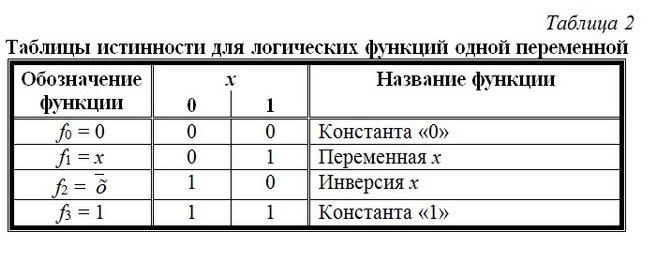
दो चर के सभी बूलियन फ़ंक्शंस की संख्या 16 (तालिका 3) है
एक और दो बाइनरी वेरिएबल्स के कार्यों का उपयोग करना, जिसे कहा जाता है प्राथमिक तार्किक कार्यों, यह संभव है, सुपरपोज़शन सिद्धांत (जो बगैर फ़ंक्शन की बजाय अन्य फ़ंक्शन में बूलियन फ़ंक्शन को प्रतिस्थापन) का उपयोग कर, किसी बूलियन फ़ंक्शन का निर्माण करने के लिए।
सभी बूलियन कार्यों के संचालन के रूप में एक और दो चर के बूलियन कार्यों को ध्यान में रखते हुए, हम बूलियन कार्यों के विभिन्न एल्गब्ररा का निर्माण कर सकते हैं।
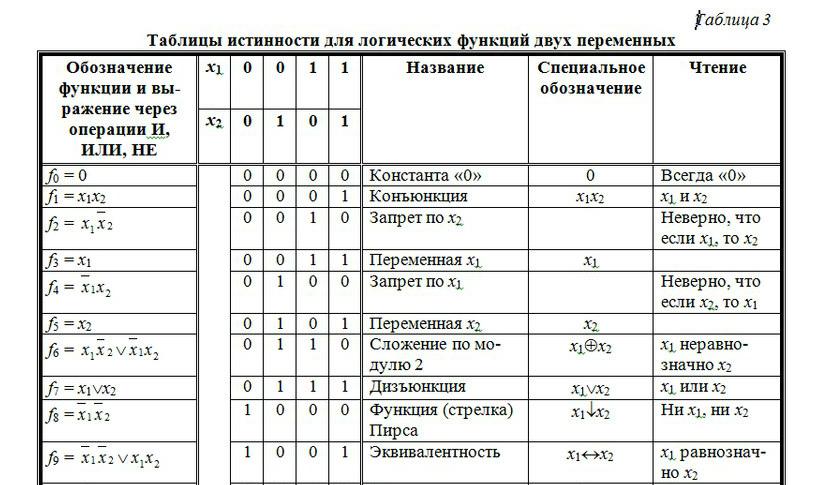
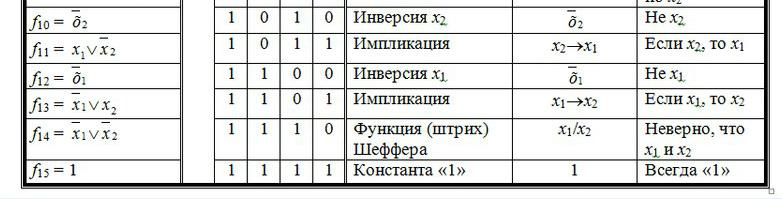
मैथिड कम्युनिकेशंस थियोडिक्स फ़ुन्ने
न्यूनतम विधियों पर विचार करने के लिए, हम कुछ परिभाषाएं प्रस्तुत करते हैं।
संयोजन के रूप में कहा जाता है प्राथमिक, यदि इसकी शर्तों की संख्या चर के कुछ निश्चित सेट से कम है n, और किसी भी चर संयोजन केवल एक बार में प्रवेश करती है। एक प्राथमिक संयोजन की शर्तों की संख्या इसकी निर्धारित करती है पद.
नीचे implicant बूलियन फ़ंक्शन च(एक्स 1 , एक्स 2 , ...,एक्स n) का मतलब है ऐसे बूलियन फ़ंक्शन च 1 (एक्स 1 , एक्स 2 , ...,एक्स n) अगर चर के मूल्यों के किसी भी सेट पर एक्स 1 , एक्स 2 , ...,एक्स n , जिस पर फ़ंक्शन का मूल्य च 1 एक के बराबर है, फ़ंक्शन का मान च एक के बराबर भी है
नीचे साधारण निहितार्थ बूलियन फ़ंक्शन च(एक्स 1 , एक्स 2 , ...,एक्स n) हर प्राथमिक उत्पाद के रूप में समझा जाता है, जो कि निहित कार्य है च और समारोह में इस उत्पाद का कोई उचित हिस्सा नहीं है च दर्ज नहीं करता, अर्थात् साधारण इंफ्लिक्टेंट्स को दिए गए बूलियन फ़ंक्शन में शामिल किए गए सबसे छोटे रैंक के प्रारंभिक संयोजन हैं।
एक कम अव्यवस्थित सामान्य रूप बूलियन फ़ंक्शन एक ऐसा फ़ंक्शन होता है जो उसके सभी सरल अस्पष्टताओं के संयोजन के बराबर होता है।
हालांकि एक बूलीयन समारोह में कम डीएनएफ एक ही समारोह के सीडीएनएफ की तुलना में कम पत्र में है, ज्यादातर मामलों में यह अन्य सरल अस्पष्टताओं के संयोजन के द्वारा कुछ सरल implicants को अवशोषित करके अधिक सरलीकरण की अनुमति देता है। इस घटना में कि किसी दिए गए बूलियन फ़ंक्शन का प्रतिनिधित्व करने वाले सरल अवरोधकों के विच्छेदन में, कोई भी implicants को बाहर रखा जा सकता है, तो इस तरह के एक विघटन को कहा जाता है डेडलॉक विघटनकारी सामान्य रूप समारोह को देखते हुए।
कुछ बूलियन फ़ंक्शंस में कई डेडलॉक डीएनएफ हैं कम से कम अक्षरों की संख्या वाले बूलियन फ़ंक्शन की डेडलॉक डीएनएफ, न्यूनतम डीएनएफ होगी।
इस प्रकार, बुलियन कार्यों को कम करने की सामान्य समस्या इस अनुक्रम में हल हो सकती है।
1. किसी दिए गए फ़ंक्शन के लिए, एक संक्षिप्त DNF पाया जाता है, अर्थात्। सभी सरल implicants
2. किसी दिए गए फ़ंक्शन के अंतिम-अंतिम डीएनएफ़ को निर्धारित करें, जिसमें से न्यूनतम डीएनएफ का चयन किया गया है।
यह दस्तावेज़ीकरण संग्रह में ले जाया गया है और समर्थित नहीं है।
नवीनीकृत: दिसंबर, 2008
इसके लिए लागू: Windows Server 2008, Windows Server 2008 R2, Windows Server 2012
डोमेन उपयोगकर्ताओं को प्रबंधित करने के लिए, सक्रिय निर्देशिका डोमेन सेवाओं (एडी डीएस) में उपयोगकर्ता खाते बनाएं। इसके विपरीत, एक ही कंप्यूटर के साथ काम करने वाले उपयोगकर्ताओं का प्रबंधन करने के लिए, स्थानीय उपयोगकर्ता खाते बनाएं। अधिक जानकारी के लिए, "स्थानीय उपयोगकर्ता खाता बनाना" देखें http://go.microsoft.com/fwlink/?LinkId=138393).
समूहों में सदस्यता खाता ऑपरेटर, डोमेन प्रशासक, एंटरप्राइज़ प्रशासक या किसी समकक्ष में इस प्रक्रिया को पूरा करने के लिए न्यूनतम आवश्यक आवश्यकता है। उपयुक्त खातों और समूह सदस्यता का उपयोग करने के बारे में विवरण के लिए, देखें http://go.microsoft.com/fwlink/?LinkId=83477.
उपयोगकर्ता खाता बनाना
क्षेत्र में नाम उपयोगकर्ता नाम दर्ज करें
क्षेत्र में आद्याक्षर उपयोगकर्ता के आद्याक्षर दर्ज करें
क्षेत्र में अंतिम नाम उपयोगकर्ता के अंतिम नाम दर्ज करें।
परिवर्तन पूर्ण नामआद्याक्षर जोड़ने या अन्य स्थानों में नाम बदलने के लिए।
क्षेत्र में उपयोगकर्ता का नाम लॉगिन उपयोगकर्ता नाम दर्ज करें, ड्रॉप-डाउन सूची में प्राथमिक उपयोगकर्ता नाम (यूपीएन) प्रत्यय पर क्लिक करें, और उसके बाद क्लिक करें अगली बार.
यदि उपयोगकर्ता Microsoft® Windows® 95, Windows 98, या Windows NT® ऑपरेटिंग सिस्टम चला रहे कंप्यूटर पर लॉग ऑन करने के लिए एक अलग नाम का उपयोग करता है, तो आप चरण में प्रदर्शित लॉगिन उपयोगकर्ता नाम बदल सकते हैं उपयोगकर्ता लॉगिन नाम (पूर्व-विंडोज 2000).
क्षेत्र में पासवर्ड और फील्ड पुष्टीकरण उपयोगकर्ता पासवर्ड दर्ज करें, और उसके बाद उपयुक्त पासवर्ड विकल्प चुनें
- इस प्रक्रिया को करने के लिए, आपको एडी डीएस में खाता ऑपरेटर, डोमेन व्यवस्थापक, या एंटरप्राइज़ प्रशासक समूह का सदस्य होना चाहिए, या आप प्रतिनिधि द्वारा उचित प्राधिकार प्राप्त कर सकते हैं। सुरक्षा कारणों से, यह अनुशंसा की जाती है कि आप कमांड का उपयोग करें के रूप में भागो.
- उपयोगकर्ता खाता बनाते समय, विशेषता पूरा नाम प्रारूप में बनाया गया है नाम उपनाम डिफ़ॉल्ट रूप से गुण पूरा नाम इसके अलावा आउटपुट नाम स्वरूप को नियंत्रित करता है जो कि वैश्विक पता सूची में प्रदर्शित होता है। आउटपुट नाम का प्रारूप "एडीएसआई संपादित करें" टूल के जरिए बदला जा सकता है। यदि आप प्रदर्शित नाम का प्रारूप बदलते हैं, तो पूरे नाम का प्रारूप भी बदल जाएगा। अधिक जानकारी के लिए, Microsoft नॉलेज बेस आलेख 250455 देखें। http://go.microsoft.com/fwlink/?LinkId=131264).
- इस प्रक्रिया का कार्य भी Windows PowerShell ™ के लिए सक्रिय निर्देशिका मॉड्यूल का उपयोग कर किया जा सकता है। सक्रिय निर्देशिका मॉड्यूल को खोलने के लिए, बटन पर क्लिक करें प्रारंभ, क्लिक करें प्रशासन, और उसके बाद क्लिक करें।
सर्वर प्रबंधक, क्लिक करें सेवा, और उसके बाद क्लिक करें Windows PowerShell के लिए सक्रिय निर्देशिका मॉड्यूल.
http://go.microsoft.com/fwlink/?LinkId=138369http://go.microsoft.com/fwlink/?LinkID=102372).
अतिरिक्त सामग्री
कमांड लाइन का उपयोग करके उपयोगकर्ता खाता बनाएं
एक कमांड प्रॉम्प्ट खोलने के लिए, क्लिक करें प्रारंभ, क्लिक करें रन, दर्ज करें cmd, और उसके बाद क्लिक करें ठीक.
कमांड प्रॉम्प्ट को खोलने के लिए, cmd, और उसके बाद क्लिक करें ठीक.
निम्न कमांड टाइप करें, और उसके बाद ENTER दबाएँ
डीएसएडी उपयोगकर्ता
[-samid ] -पीडब्ल्यूडी () पैरामीटर विवरण जोड़ने के लिए उपयोगकर्ता ऑब्जेक्ट का विशिष्ट नाम निर्दिष्ट करता है
मान सेट करता है
. उपयोगकर्ता के लिए विशिष्ट एसएएम खाता नाम के रूप में सुरक्षा लेखा प्रबंधक (एसएएम) का नाम निर्दिष्ट करता है (उदाहरण के लिए, लिंडा)। यदि एसएएम नाम निर्दिष्ट नहीं है, dsadd एक नियमित नाम (सीएन) के 20 प्रथम वर्णों का उपयोग करके एक SAM खाता नाम बनाने का प्रयास करेगा userDN.
पासवर्ड मान सेट करता है
उपयोगकर्ता खाते में उपयोग के लिए पासवर्ड निर्दिष्ट करता है यदि इस पैरामीटर पर सेट है * , आपको एक पासवर्ड के लिए संकेत दिया जाएगा
इस कमांड के लिए पूरी सिंटैक्स को देखने के लिए, साथ ही कमांड लाइन में उपयोगकर्ता खाता जानकारी दर्ज करने के बारे में जानकारी, निम्न कमांड टाइप करें, और उसके बाद ENTER दबाएँ।
- इस प्रक्रिया को करने के लिए, आप सक्रिय निर्देशिका डोमेन सेवाओं में खाता ऑपरेटर, डोमेन व्यवस्थापक, या एंटरप्राइज़ व्यवस्थापक समूह का सदस्य होना चाहिए, या आप प्रतिनिधि द्वारा उचित अधिकार प्राप्त कर सकते हैं। सुरक्षा कारणों से, यह अनुशंसा की जाती है कि आप कमांड का उपयोग करें के रूप में भागो.
- पहले हटाए गए उपयोगकर्ता खाते के समान नाम के साथ एक नया उपयोगकर्ता खाता स्वतः पहले से हटाए गए खाते की अनुमतियों और सदस्यता को प्राप्त नहीं करता है, क्योंकि प्रत्येक खाते की सुरक्षा पहचानकर्ता (एसआईडी) अद्वितीय है यदि आप किसी दूरस्थ उपयोगकर्ता खाते को वापस खेलना चाहते हैं, तो आपको मैन्युअल रूप से सभी अनुमतियों और सदस्यता को फिर से बनाना होगा।
- इस प्रक्रिया का कार्य भी Windows PowerShell के लिए सक्रिय निर्देशिका मॉड्यूल का उपयोग कर किया जा सकता है। सक्रिय निर्देशिका मॉड्यूल को खोलने के लिए, बटन पर क्लिक करें प्रारंभ, क्लिक करें प्रशासन, और उसके बाद क्लिक करें Windows PowerShell के लिए सक्रिय निर्देशिका मॉड्यूल.
Windows PowerShell में सक्रिय निर्देशिका मॉड्यूल खोलने के लिए, खोलें सर्वर प्रबंधक, क्लिक करें सेवा, और उसके बाद क्लिक करें Windows PowerShell के लिए सक्रिय निर्देशिका मॉड्यूल.
अधिक जानकारी के लिए, "एक उपयोगकर्ता खाता बनाना" देखें http://go.microsoft.com/fwlink/?LinkId=168458)। Windows PowerShell के बारे में अधिक जानकारी के लिए, Windows PowerShell देखें


 फर्नीचर रोलर गाइड की स्थापना
फर्नीचर रोलर गाइड की स्थापना पुराने नए मॉटेम को बदलने के लिए कैसे करें
पुराने नए मॉटेम को बदलने के लिए कैसे करें Yota मॉडेम: सेटिंग्स और परीक्षण
Yota मॉडेम: सेटिंग्स और परीक्षण